Photoshop调出人像照片唯美蓝色效果(4)
文章来源于 86ps,感谢作者 凌中强 给我们带来经精彩的文章!设计教程/PS教程/照片处理2014-09-01
12:谈到冰雪就肯定要寻找大量此类的素材,可惜这只是一张半身照, 无法后期P一些大场景元素的东西,那么我们只能针对小元素 进行着手,只能从飘动的雪花、冰霜、方面作文章。先加较实的小雪花, 重点加于较暗较重
12:谈到冰雪就肯定要寻找大量此类的素材,可惜这只是一张半身照, 无法后期P一些大场景元素的东西,那么我们只能针对小元素 进行着手,只能从飘动的雪花、冰霜、方面作文章。先加较实的小雪花, 重点加于较暗较重的头发处,从化妆角度想的话, 就好比此处加置了许多满天星,可遮挡造型残缺不完整之意。 从摄影角度出发:为下一步加飘动的大雪花作伏笔,好让镜头透视中体现:前后虚实、大小、明暗、之意。
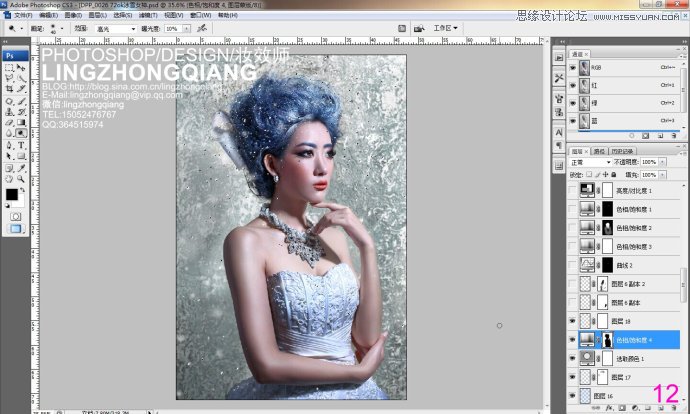
13:加入大雪花,就像上面所写之意,但需要注意,乱中有序,风吹动的雪花飘的方向一致,还有疏密恰当。
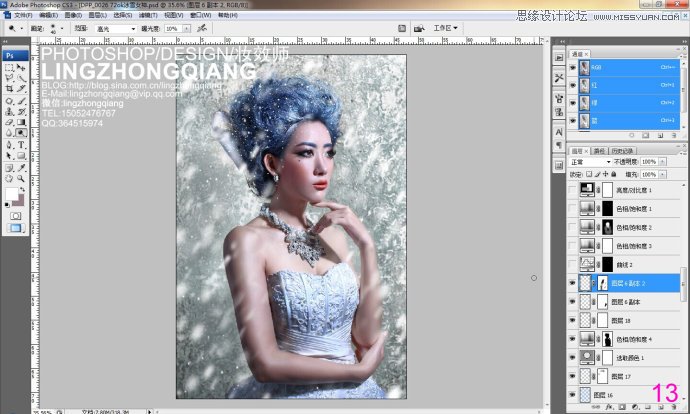
14:因为加入大面积素材,画面灰度失控,受到影响,所以我再次控制好对比度,使照片不发灰, 然而我们再好好控制一下肤色,因为冬季中,或是像画面如此之冷的情况下,色温会冷低,把原偏暖的肤色压低为冷调感。
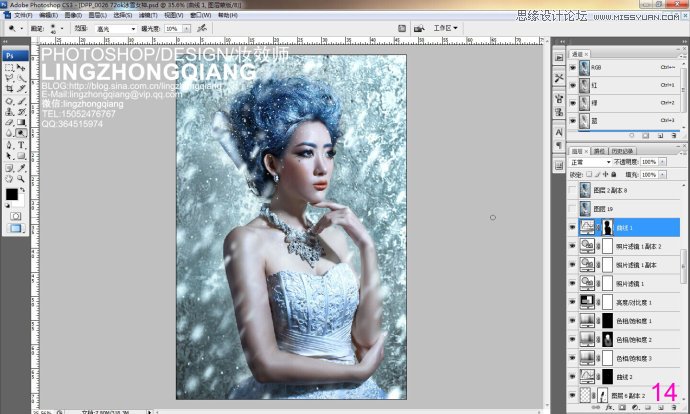
15-16:局部妆容放大然后来开始“处女座”的天性,利用画笔想象是支眉笔一根一根眉毛画上去,自然真实。 同时需要提亮眉腰上方,上虚下实嘛,使眉腰有了立体感。
眼部睫毛:从15图中,由于位置的问题,我们看到右边外眼睑部份缺失了浓密的睫毛, 那些我们就需要手动一笔一画的 根据睫毛生长的方面,有粗,有细,有长,有短,画出来,我们要读懂前期人员的需求【左眼很浓密所以不是化妆师的过失,同时也不是摄影师的过失,完全是视野遮挡形成的盲区罢了】。
然后下眼睑内眼角处提亮,使眼睛明亮有神, 接着是脸部之前受到少许雪花影响,我们再处理一下!同时注意皮肤色彩均匀的问题。 唇部凸出之处微微提亮,使唇层次更饱满立体。 还有就是锐化一下,保证清晰度,影像的质量。
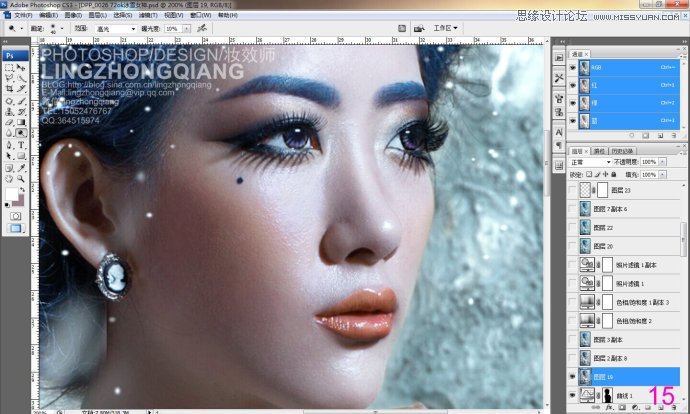
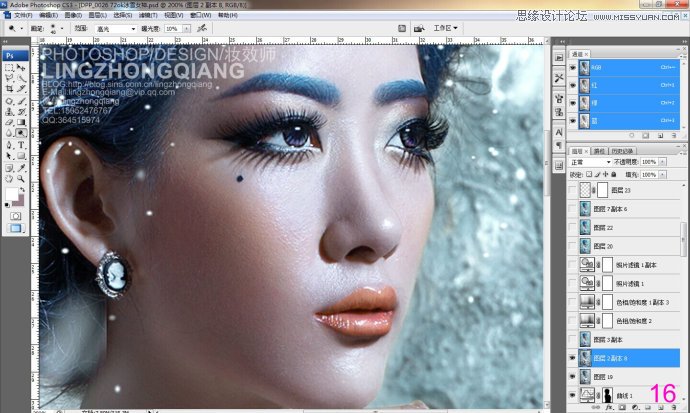
17-18:又在放大局部,目的是为了大家下载,方便学习,看得更清晰
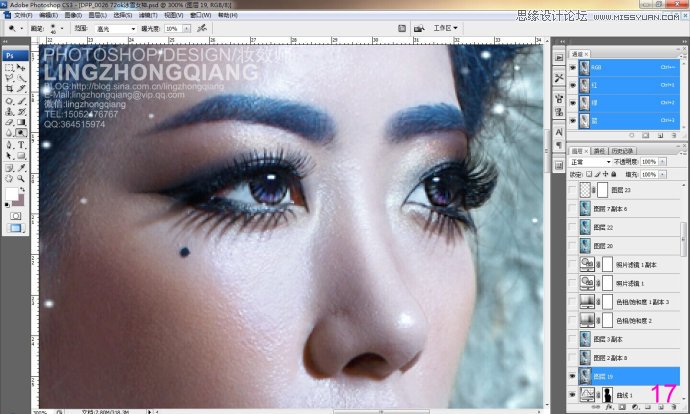
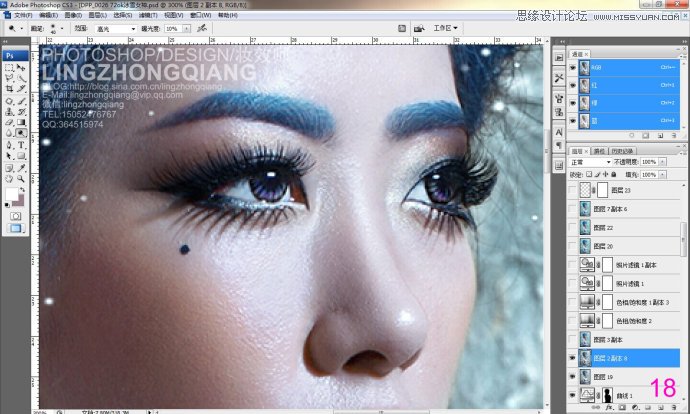
 情非得已
情非得已
推荐文章
-
 Photoshop制作唯美可爱的女生头像照片2020-03-17
Photoshop制作唯美可爱的女生头像照片2020-03-17
-
 Photoshop快速给人物添加火焰燃烧效果2020-03-12
Photoshop快速给人物添加火焰燃烧效果2020-03-12
-
 Photoshop调出人物写真甜美通透艺术效果2020-03-06
Photoshop调出人物写真甜美通透艺术效果2020-03-06
-
 Photoshop保留质感修出古铜色人像皮肤2020-03-06
Photoshop保留质感修出古铜色人像皮肤2020-03-06
-
 Photoshop制作模特人像柔润的头发效果2020-03-04
Photoshop制作模特人像柔润的头发效果2020-03-04
-
 古风效果:用PS调出外景人像中国风意境效果2019-11-08
古风效果:用PS调出外景人像中国风意境效果2019-11-08
-
 插画效果:用PS把风景照片转插画效果2019-10-21
插画效果:用PS把风景照片转插画效果2019-10-21
-
 胶片效果:用PS调出人像复古胶片效果2019-08-02
胶片效果:用PS调出人像复古胶片效果2019-08-02
-
 素描效果:用PS制作人像彩色铅笔画效果2019-07-12
素描效果:用PS制作人像彩色铅笔画效果2019-07-12
-
 后期精修:用PS给人物皮肤均匀的磨皮2019-05-10
后期精修:用PS给人物皮肤均匀的磨皮2019-05-10
热门文章
-
 Photoshop利用素材制作炫丽的科技背景2021-03-11
Photoshop利用素材制作炫丽的科技背景2021-03-11
-
 Photoshop使用中性灰磨皮法给人像精修2021-02-23
Photoshop使用中性灰磨皮法给人像精修2021-02-23
-
 Photoshop制作水彩风格的风景图2021-03-10
Photoshop制作水彩风格的风景图2021-03-10
-
 Photoshop制作创意的文字排版人像效果2021-03-09
Photoshop制作创意的文字排版人像效果2021-03-09
-
 Photoshop制作逼真的投影效果2021-03-11
Photoshop制作逼真的投影效果2021-03-11
-
 Photoshop制作故障干扰艺术效果2021-03-09
Photoshop制作故障干扰艺术效果2021-03-09
-
 Photoshop制作被切割的易拉罐效果图2021-03-10
Photoshop制作被切割的易拉罐效果图2021-03-10
-
 Photoshop制作人物支离破碎的打散效果2021-03-10
Photoshop制作人物支离破碎的打散效果2021-03-10
-
 Photoshop制作逼真的投影效果
相关文章1332021-03-11
Photoshop制作逼真的投影效果
相关文章1332021-03-11
-
 Photoshop制作人物支离破碎的打散效果
相关文章752021-03-10
Photoshop制作人物支离破碎的打散效果
相关文章752021-03-10
-
 Photoshop制作被切割的易拉罐效果图
相关文章852021-03-10
Photoshop制作被切割的易拉罐效果图
相关文章852021-03-10
-
 Photoshop制作水彩风格的风景图
相关文章1832021-03-10
Photoshop制作水彩风格的风景图
相关文章1832021-03-10
-
 Photoshop制作创意的文字排版人像效果
相关文章1802021-03-09
Photoshop制作创意的文字排版人像效果
相关文章1802021-03-09
-
 Photoshop制作故障干扰艺术效果
相关文章1032021-03-09
Photoshop制作故障干扰艺术效果
相关文章1032021-03-09
-
 Photoshop快速制作数码照片柔焦艺术效果
相关文章6332020-10-10
Photoshop快速制作数码照片柔焦艺术效果
相关文章6332020-10-10
-
 Photoshop制作下雨天玻璃后效果图
相关文章4502020-09-26
Photoshop制作下雨天玻璃后效果图
相关文章4502020-09-26
